
Da li ste kupili televizor i ne znate kako podesiti tv kanale? U ovom postu ćemo vam pomoći da ga konfigurirate, ovisno o modelu i proizvođaču. Objašnjeni koraci su vrlo jednostavni, tako da prilikom njihove primjene nećete imati problema. Ovdje ćemo vam reći kako to učiniti vrlo jednostavno, pa se, prije svega, smirite, vidjet ćete kako ste za nekoliko minuta podesili svoj TV.
Današnja televizija, zvao DTT (Digitalna zemaljska televizija) ima više od 25 različitih kanala, koji uključuju nacionalne, lokalne i regionalne kanale. Ponekad ovi kanali variraju svoju frekvenciju emitovanja, zbog čega se ne vide ili, kako su nedavno kreirani, nisu dobro podešeni. Podešavanje je vrlo jednostavan proces koji možete učiniti na bilo kojoj televiziji i, najbolje od svega, besplatno!
Kako podesiti TV kanale

Ovo su koraci koje trebate slijediti ovisno o modelu i proizvođaču vašeg televizora.
Samsung UE32T4002AK
Uzmite kao prvi primjer Samsung UE32T4002AK. Kada počnete da tražite kanali koji su već bili pohranjeni će biti izbrisani i zamijenjeni redoslijedom kojim se pojavljuju. Morat ćete imati pri ruci daljinski upravljač za TV. Kada ga imate, slijedite ove korake:
- Pritisnite dugme "meniThePočetna” na daljinskom upravljaču za TV. Lako ćete ga pronaći jer slika odgovara onoj kuće.
- Zatim će se na ekranu pojaviti konfiguracijski meni. Pomoću dugmadi sa strelicama pomaknite se do odjeljka "Izdavanje” (onaj sa ikonom satelitske antene).
- Odaberite prvu opciju koja kaže “Podešavanje automatskog podešavanja“, koristi se za automatsko podešavanje svih kanala.
- Pritisnite "Prijava” na daljinskom upravljaču (onaj u sredini točka).
- Opcija će se ponovo pojavitiautomatsko podešavanje”, tako da možete tražiti antenske kanale, ali ako imate kablovsku uslugu, morate pritisnuti “Opcija pretraživanja kablovai pritisnite dugmePrijava".
- Dugme će se pojaviti na ekranu.Početak” označeno prema zadanim postavkama, ali ako ga želite promijeniti, samo koristite dugmad sa strelicama. U ovom trenutku, prethodni kanali će biti obrisani.
- Ako pristajete da tražite kanale, morate pritisnuti dugme "Prijava” na vašem daljinskom upravljaču.
- Po defaultu će se pojaviti na ekranu “antenska antena“ i niže Digitalni i analogni tip kanala. Pritisnite “Pretraga” na daljinskom upravljaču.
- Počeće da traži kanale i biće potrebno samo nekoliko minuta da završi podešavanje kanala.
- Kada se pretraga završi, na ekranu će se prikazati sažetak svih pronađenih kanala, a vi ćete pritisnuti “blizu” ako ste zadovoljni kanalima.
Xiaomi MiTV 4X50
Ako je vaš TV bio a Xiaomi MiTV 4X50, slijedite ove korake:
- Idite na početni meni, pritisnite dugme “Početna” što je onaj sa ikonom kuće.
- Koristeći tipke za smjer na daljinskom upravljaču idite na ikonu “Aplicaciones” (onaj sa 9 bijelih kvadrata). Pritisnite centralno dugme da prihvatite svoj izbor.
- Potražite neke od ovih aplikacija: “TV uživo""Live TVTheThe”. Ako ne dobijete nijedan, morat ćete ga preuzeti sa Play Store i instalirajte ga.
- Na ekranu će se pojaviti poruka na kojoj se nalazi aplikacija “kanal uživo” Traži dozvole za čitanje svih kanala dostupnih na vašem TV-u. Pritisnite “Dozvoli” da izvršite podešavanje kanala.
- Na ekranu će se pojaviti nekoliko poruka, za nastavak morate kliknuti na strelicu na svakoj od tih poruka.
- U jednoj od uvodnih poruka će biti naznačeno da će kanali biti konfigurisani, morate kliknuti na “Početak".
- Odaberite kanale koje želite i kliknite na “Spreman” na daljinskom upravljaču, sačekajte da se dodaju kanali.
- Pohranjenim kanalima ćete pristupiti kada pristupite aplikaciji “TV uživoTheKanali uživo".
TCL 75P615
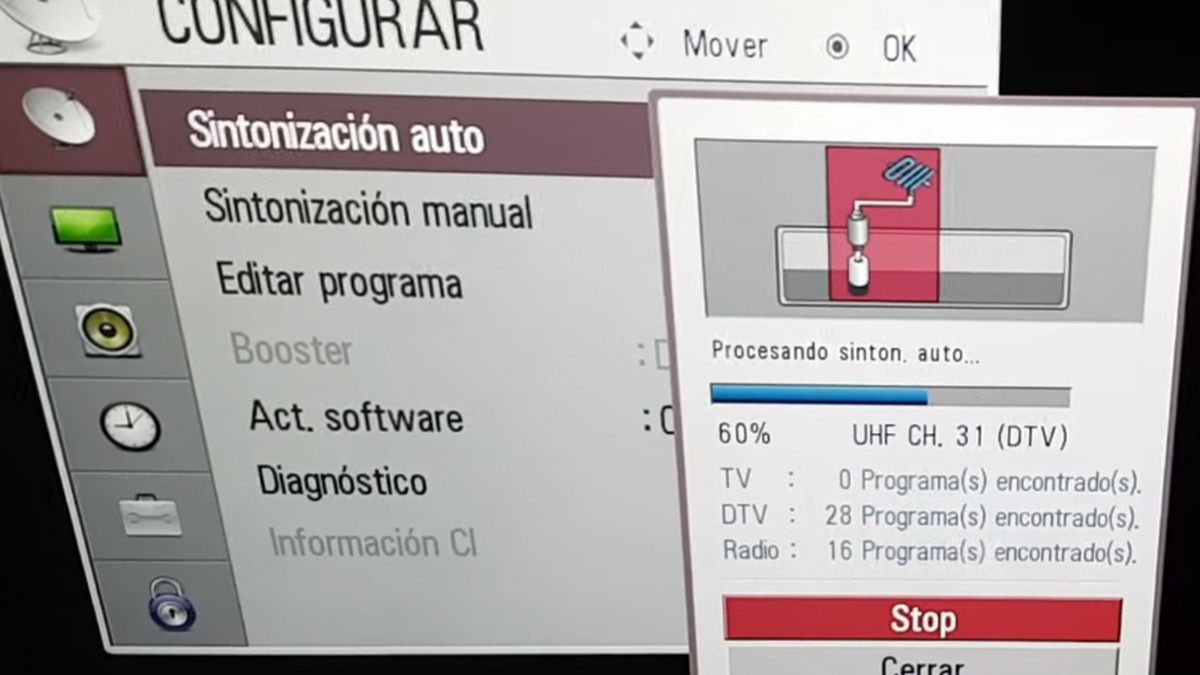
U TCL 75P615 televizori, podešavanje se vrši slijedeći ove korake pomoću daljinskog upravljača:
- Idite na početni meni pritiskom na “Početna” (onaj sa ikonom kuće).
- Pomoću tipki za smjer idite na ikonu “Aplicaciones” (onaj sa 9 bijelih tačaka sa crvenom u pozadini). Pritisnite centralno dugme za ulazak.
- Potražite neke od ovih aplikacija: “TV uživo""Live TVTheThe”. Ako ne možete pronaći nijednu, morat ćete je preuzeti Play Store i instalirajte ga.
- Kada ga već imate instaliran, dajete centralno dugme da mu pristupite ili kliknite na “Počni".
- Pojavit će se poruka koja traži dozvole za aplikaciju kanal uživo da nastavite sa čitanjem kanala. Kliknite na "Dozvoli” za nastavak sinhronizacije.
- Pojavit će se nekoliko poruka sa strelicom koju morate kliknuti da nastavite.
- Jedna od poruka će biti da konfigurišete kanale, za koje morate pritisnuti "Početak".
- Odaberite kanale i kliknite na “Spreman".
- Svi kanali će biti pohranjeni u “TV uživoThekanal uživo".
Ovi isti koraci važe za modele i brendove: Toshiba 43ul3063dg, Hyundai Hy4385FH36, Sanyo XT-65A082U, RCA 49WR1901S, HISANSE 40A56E, JVC 55N7105C, METZ-SHA32E, METZ-SHA6C4 i METZ-SHARP60. UHDN.
Philips 70PUS7855 / 12
Na televizoru Philips 70PUS7855/12 slijedite ove korake:
- Pritisnite tipku “Podešavanja".
- Na ekranu će se prikazati meni za konfiguraciju, sa dugmadima sa smernicama date opciju “The” (zapamtite da je ikona satelitska antena).
- Pojavit će se opcija označena sa „.auto tuning” za sve kanale koje treba podesiti. Pritisnite centralno dugme da uđete u opciju.
- Na ekranu će biti prikazane tri opcije: antena, kablovska i satelitska. Odaberite odgovarajuću opciju i kliknite na “Sledeće".
- Sljedeći korak odgovara podešavanju digitalnih kanala, u kojem označavamo "samo digitalno pretraživanje” a mi dajemo “Sledeće” da započnete pretragu.
- Pretraživanje kanala će trajati nekoliko minuta. Ne pritiskajte nijedan taster dok se podešavanje kanala ne završi.
- Kada se pretraga završi, na ekranu će se prikazati sažetak svih podešenih kanala, digitalnih i analognih. Ako niste zadovoljni rezultatima, kliknite na “Pretražite ponovo”. Ako ste zadovoljni pretragom kliknite na “blizu".
Sada znaš kako podesiti tv kanale korak po korak i morat ćete slijediti samo korake na vašem televizoru u skladu s markom i modelima koji su.